初心者から上級者まで楽しめる自然風景の描き方!
ビデオバージョン:
テキストバージョン:
こんにちは!
.aviです。プロのゲームイラストレーターとして働いており、漫画やウェブトゥーンの作成が趣味です。
今回は、風景を描くための一般的なガイドラインを理解し、この知識を実際のペイントでどのように使用するかをお見せしたいと思います!
質問がある場合は、コメントでお気軽にお問い合わせください:)
ボーナスとして、無料でダウンロードできるブラシとタイムラプスビデオが最後にあります:)
また、雪と冬の風景を描くと空、雲、天気を描くに関するフォローアップチュートリアルがあり、雪と雲のブラシが無料でダウンロードできます:
🟪 基本ガイドライン
風景を描くときの基本的なガイドラインとなる一般的なヒントがいくつかあります。
🟧 飛行機
1 つ目は、風景を平面に分割して、3 つの基本グループを形成することです:
🟨 背景
🟨 中景
🟨 前景
これにより、奥行き感 が生まれるだけでなく、後でペイントしたり調整したりするのが簡単になります。
🟧 大気の遠近法
🟨 色
基本的には、大気が観察者からの距離に応じて物体の色をどの程度変化させるか に関するものです。
物体が遠くにあるほど、彩度が低く、明るく見えるとよく教えられます…
しかし、物体が遠くにあるほど、大気の色と明るさを帯びる**という定義の方が正確だと思います。なぜなら、物体の色が大気の色によってブロックされるからです。
そして、雰囲気はあなたが望むどんな色と彩度にもできます!
簡単に言うと、遠くにある物体ほど、より多くの色を隠す色の霧 と考えることができます。
この 2 つの絵を「解剖」して、最も遠い飛行機が大気の色である「霧」の中にどのように隠れていくか を示しました。
ご覧のとおり、2 番目の絵の場合、雰囲気 は 1 色ではなく、グラデーション になっていますが、同じように機能します。
最初に、空の基本色 または最も遠い背景を定義してから、最も暗い影の前景 を定義するのが良い方法です。
そして、ご覧のとおり、中間の平面は、遠くなるほど背景色が多くなります:

🟨 詳細
同じことが詳細とコントラストでも起こります。大気が色をブロックするのと同じように、詳細が重ね合わされ、対照的な物体は霧のようにコントラストの一部を失います。
🟧 構成
見る人が全体として楽しむ風景画であっても、物語を語っているかのように絵の中で見る人の目を誘導するのがよいでしょう。こうすることで、見る人はあなたが力を入れた部分を見逃すことなく、絵のすべての部分を鑑賞することができます。
視聴者の目は通常、キャンバスの中央または中央の 3 分の 1 か、最も目立つ要素 のどこかに留まります。
そこから、形、線、暗い部分と明るい部分の境界、飽和した部分、さらには雲が流れる方向や鳥の群れが飛ぶ場所**などを使用して、絵の中で誘導します。

🟨 スケールインジケーター
木はどんな大きさにも成長し、岩もどんな大きさにもなるので、見る人にスケール感を与えるものを絵の中に入れておくと良いでしょう。**
漫画ではキャラクターが、単独の絵では通常、風景を眺める旅行者の姿が描かれます…
… あるいは、車や家で、人間のスケールが明らかになったり、木の前を通り過ぎる鳥の群れのような動物になったりします。
鳥の大きさが誰にもわからなくても、鳥がいることで木は巨大に見えます。
🟧 光
🟨 メイン光源、セカンダリ光源、三次光源...
太陽、月、ホタル、キャンプファイヤー、何らかの魔法など、光源 はいくつでも使用できます。ただし、通常は 1 つまたは 2 つが最も目立つ光源になります。
💡 クイックヒント! - 光線ガイド 💡
かなり複雑な大きなキャンバスで作業する場合は、ズームインしたときに影の中に何があるのかを判断するのに役立つ光線をシミュレートするガイドを描くことをお勧めします。
🟨 カラーリム
強い光源の場合、照らされた領域は光の温度を示す色で縁取られます。ほとんどの場合、オレンジ色または紫色ですが、設定したい雰囲気に応じて任意の色にすることができます。
🟨 バックライト
私は作品の中で、リム ライト とも呼ばれるバックライトをよく使用します。これは基本的に、光のアウトライン を作成し、全体的な雰囲気を定義するのに役立つだけでなく、背景に対してオブジェクトを際立たせます。
🟨 反射光
光は物体から反射します。つまり、影になっている部分も、砂、雪、草など、地面から反射した**光によって照らされている可能性が高いということです。
光は反射した物体の色になります。砂の場合は茶色っぽく、草の場合は緑っぽくなります。
🟨 影になっている部分
どの光源からも照らされない部分があります…それでも、何かがそれを照らしています!
大気によって照らされています!
奇妙に聞こえるかもしれませんが、大気は光を他の物体に反射する粒子で構成されていますが、光が弱いため、より強い光源がそれを上書きします。しかし、影の場所では依然として重要です。

「影は青い」 という言い伝えはここから来ています。影自体は実際には青ではありませんが、大気の色、通常は青が 影を照らします!
大気のどの色 についても同じことが言えます。紫や緑であれば、影もかすかな紫や緑の光で照らされます!
💡 ちょっとしたヒント!別々のレイヤーにライトを配置する 💡
私のようにライトを別々のレイヤーに描画すると、要素の色を変更するのは簡単です。
白い砂浜はどうでしょうか?
砂のベースカラーと、そこから反射する光に対応するライトレイヤーを変更するだけです。草や石についても同様です。

ライトの色を変更して設定や雰囲気を変えることも非常に簡単です。ライト レイヤーの色と強度を調整するだけで、シーンを日没やキャンプファイヤーの夜に完全に変更できます。

これは、コミックやアニメーションの要素をまったく異なる照明条件のシーン**で再利用する必要がある場合、または、最初は要素の照明の色や基本色がわからず、後で変更したい場合や変更しなければならない場合に非常に便利です。
この設定により、クライアントが「ああ、でも木はピンクにしたかったんです!」と言っても心配する必要はありません。…馬鹿げているように聞こえるかもしれませんが、これはよくあることなので、準備しておく価値があります! :D

🟪 実用的なヒント
このパートでは、Clip Studio Paint のブラシを使用して自然の風景を描くときに時間を節約する方法を紹介します。
🟧 テクスチャブラシ – 地面と岩
これらは私の一番のお気に入りのブラシです – さまざまなブレンド設定と岩のテクスチャを備えた平らな先端。スピードペインティングで形状を定義するのにも、最終イメージをレンダリングするのにも最適なので、私はほとんどの場合これを使用します。
テクスチャのペイント に非常に役立つのが、ストロークごとにランダム化 機能を備えた カラー ジッター です。ペイントに自然な変化を加えてくれます。ほとんどのブラシにこの機能がオンになっていると思います。
私の基本的なペイント ブラシのほとんどには、色を追加せずに純粋にブレンドする 複製 の ブレンド があります。
🟧 葉と草のブラシ
葉や草用のブラシは、自分で作ったものやダウンロードして修正したものなど、たくさんあります。さまざまな様式のプロジェクトに取り組んでいるので、漫画風から写実的なスタイルまで、それぞれのブラシが使われています。
カラーミキシング 設定に新しく追加された スミア オプションが気に入っています。
主な変更点は、透明部分またはカラー部分のどちらにペイントしても、各ブラシ スタンプがフル ペイントでペイントされる ことです。つまり、最初の 2 つのオプションのように 半分ブレンドされたスタンプが残らない ということです。
実際には、ブレンドしながら同時に木の冠や草の束をペイント し、半透明になることを心配せずにアニメーターに渡すことができます。

🟧 リボンブラシ – 木の枝と幹
たくさんの木や枝を描く必要があるが、同じに見えないようにしたい場合は、リボンタイプのブラシ が非常に役立ちます。ブラシの先端で画像をリボンのように曲げることができます。

この熱帯の島のために、メインカラーとサブカラー を使用するヤシの幹ブラシを作成しました。ベクターレイヤー に描画すると、正しい線ツール を使用して、幹をさらにねじったり回したり して画像に合わせることができます。これで、ヤシの木の幹のベースはすべて同じですが、まったく同じではありません。

🟧 スタンプブラシとゆがみツール
スタンプタイプのブラシも時間を節約できます。たとえば、ヤシの木の冠を 1 つ描き、それを スタンプ ブラシ として設定して、背景の木を 1 回でペイントしました。ゆがみツール を使用すると、各スタンプを異なる外観にすることは非常に簡単です。

場合によっては、ブラシの太さと色のジッターにランダム性を追加するだけですべてが解決します。この山の森の場合のように、グレースケールの木を 1 本描くだけで (ブラシが **メインカラーとサブカラーの両方を使用するように)、数回のストロークで山に森を育てることができます。

🟧 仕上げ
絵に最後の仕上げを加えるのは、それ自体が楽しいものです。レイヤーのブレンド モード がたくさんあるので、色を統一したり、明るくしたり暗くしたり、色に変化を加えたり、必要に応じて彩度を落としたりするものを見つけるのに時間をかけることができます。
このプロセスは作品ごとに異なりますが、時間がない場合は、主に色を統一するにはオーバーレイまたはソフト ライト、暗くするには乗算または暗くする、スポットライトにはグローの追加またはグロー ドッジ** を使用します。

🟪 結論
これらは私にとっては有効なヒントですが、風景画を描くには、理論上も Clip Studio Paint が提供するツールの可能性の面でも、さまざまなアプローチ方法があります。
これらはいずれもルールではなく、基礎となるヒントです。したがって、構図、色の使い方、または何かがここでまたは他の場所で述べられていることと異なる場合でも、直感で正しいと感じた場合は、代わりに直感を信じてください。
このチュートリアルの目的は、クリエイターが自分のアイデアを表現する方法を見つけながら、絵を描くことを楽しむことを奨励することです。
常に覚えておいてください。最も重要なことは楽しむことです!
✨ ボーナス: 録画した絵画のブラシとビデオ ✨
ここまでたどり着いた勇気ある方にはボーナスがあります!
ブラシはここから無料でダウンロードできます:
このチュートリアルで紹介されている絵画のタイムラプス ビデオ:
私を応援したいという皆さんへ、私はパトレオンを持っていませんし、今後も持つ予定はありません。純粋に知識を共有する楽しみのためにこれをやっています :)
でも、皆さんのメッセージや考えにとても感謝しています、ありがとう!
(´。• ◡ •。`) ♡



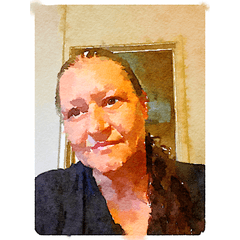



















コメント